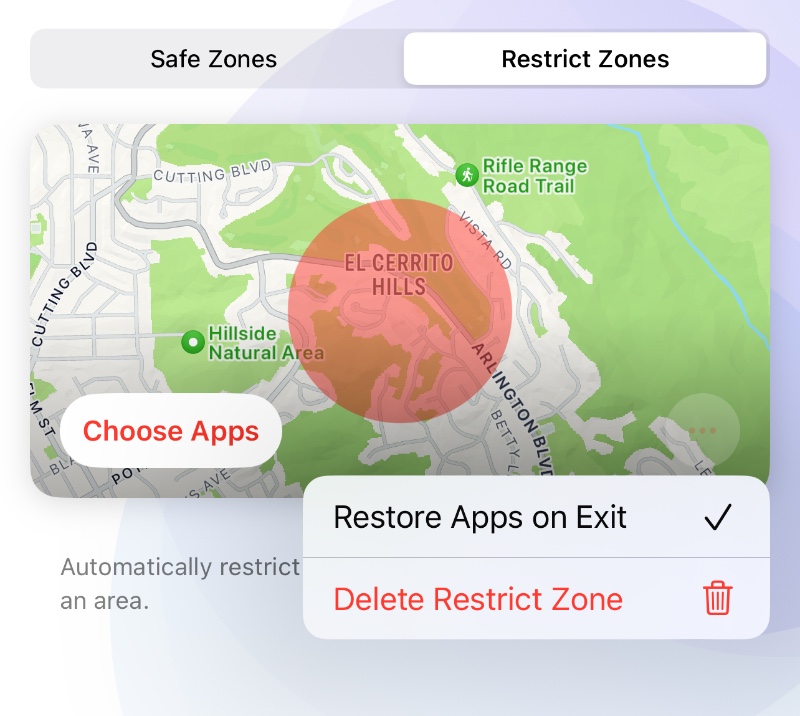Ustawienie dla szkoły
Możesz ustawić, aby zabraniało używania określonych aplikacji w szkole. Można to osiągnąć na dwa sposoby: przez Harmonogram lub Strefy Ograniczone.
Otwórz Cape, przejdź do zakładki "Harmonogram", dotknij "Nowy Harmonogram".
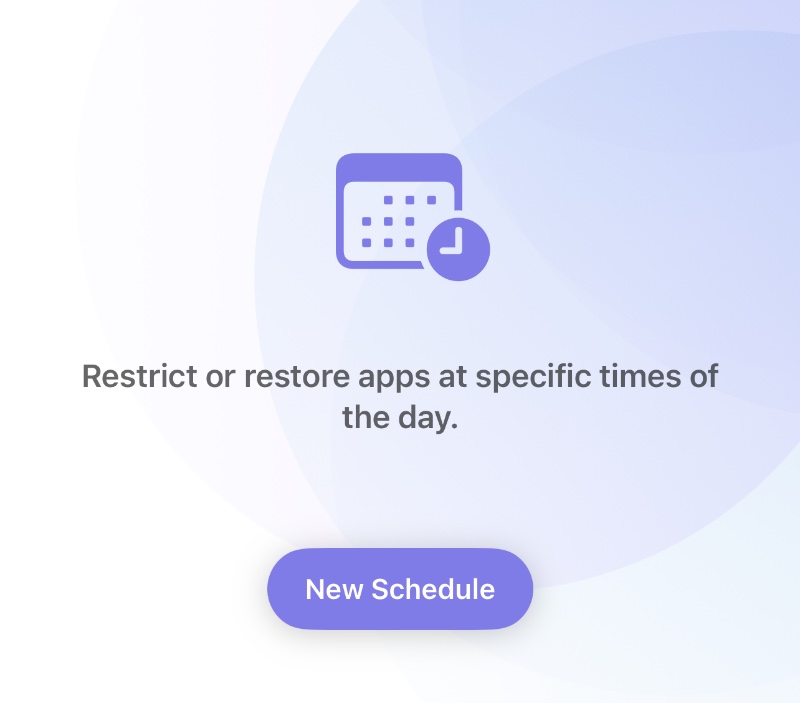
Dotknij "Wybierz Aplikacje", aby wybrać utworzoną grupę, do której ma być zastosowany Harmonogram.
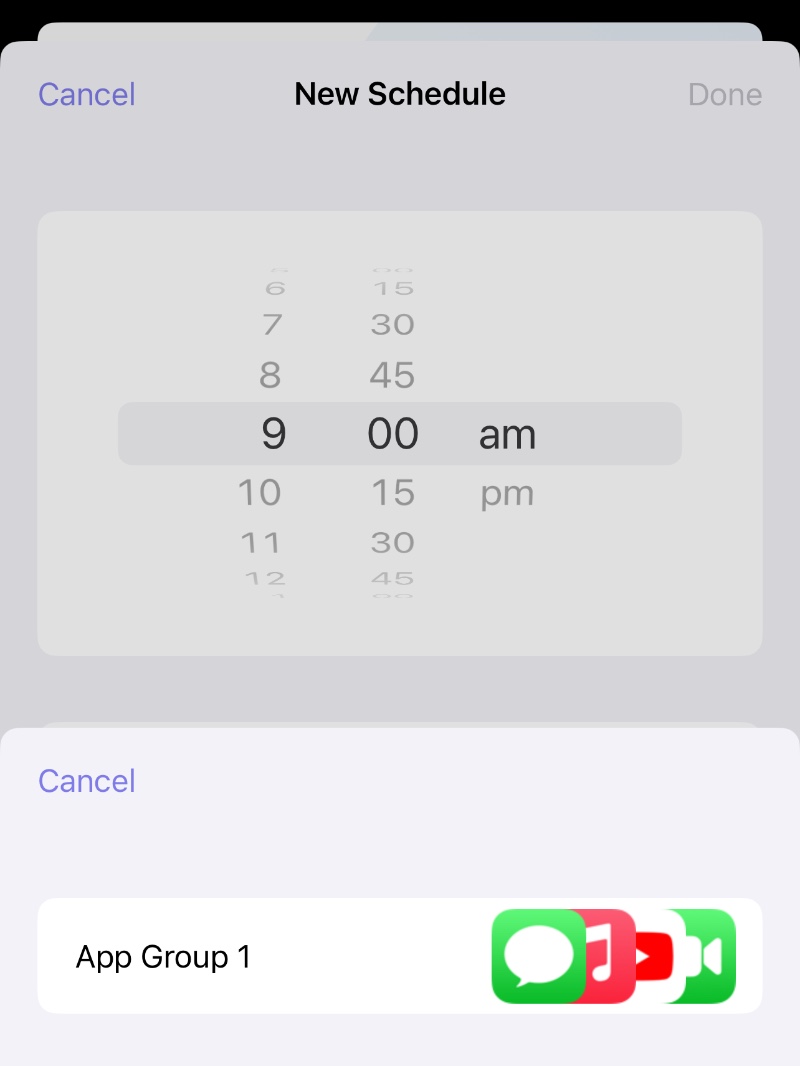
Najpierw ustaw aplikację, aby automatycznie się ukrywała, gdy idziesz do szkoły. Na przykład ustaw czas na 9:00, wybierz dni robocze i wybierz Ukryj lub Zablokuj jako tryb (w zależności od typu trybu ograniczenia grupy aplikacji).
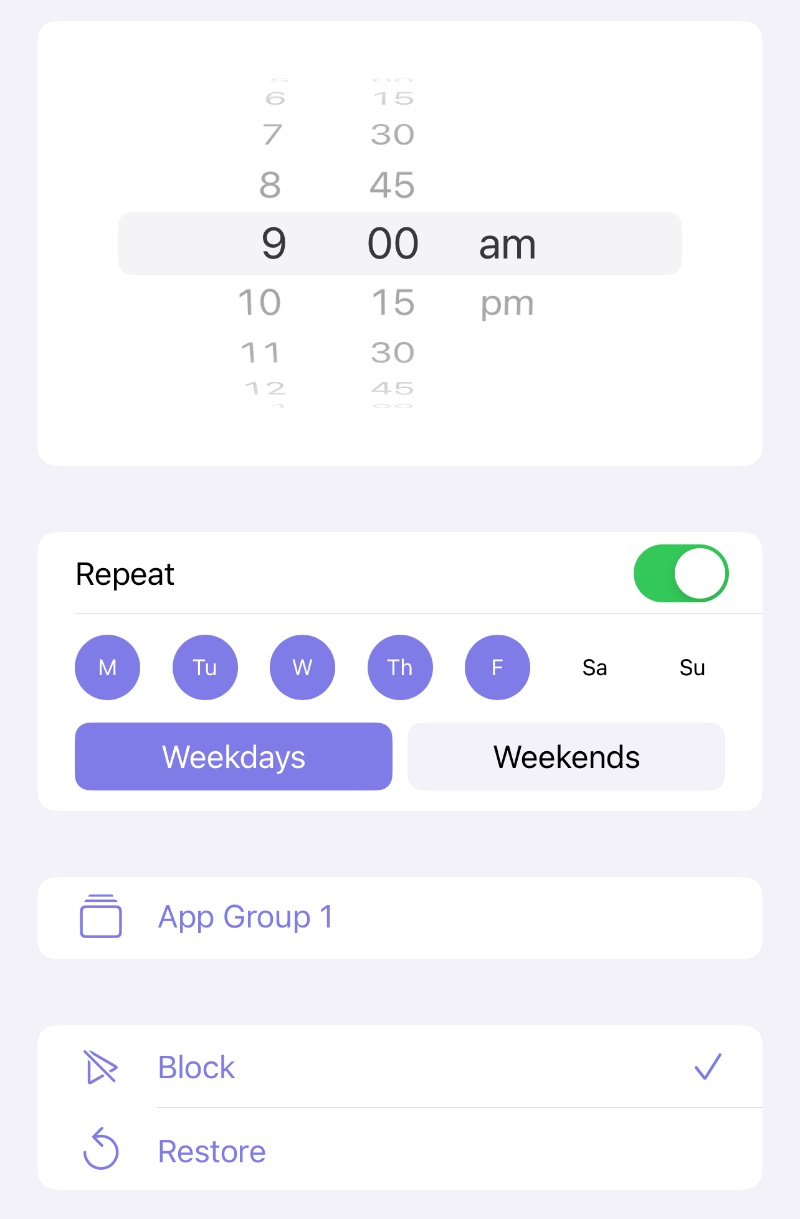
Dotknij "Gotowe", aby zakończyć, a następnie dotknij "+", aby utworzyć inną regułę harmonogramu w celu przywrócenia grupy aplikacji po szkole. Na przykład ustaw czas na 16:00, wybierz dni robocze i wybierz Przywróć jako tryb.
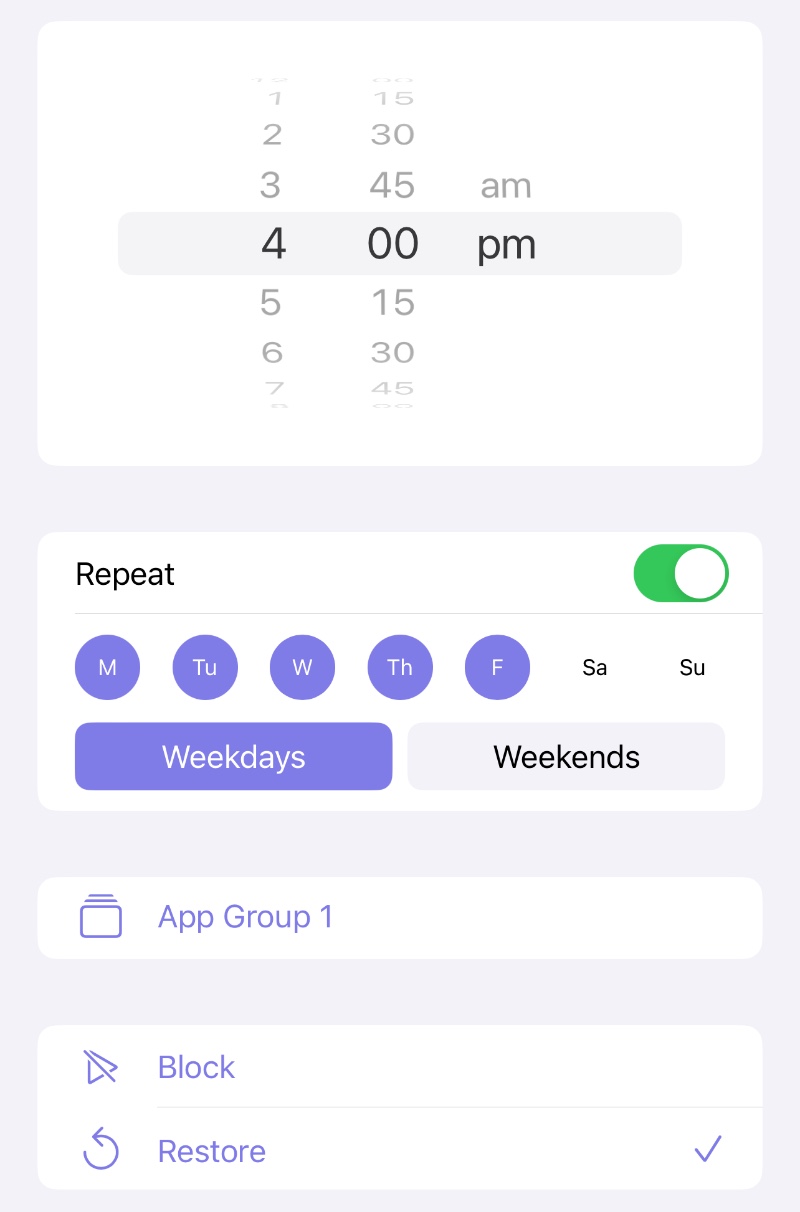
Ustawienia są zakończone po dotknięciu "Gotowe", więc wybrana grupa aplikacji zostanie zablokowana przed użyciem w szkole i przywrócona po szkole.
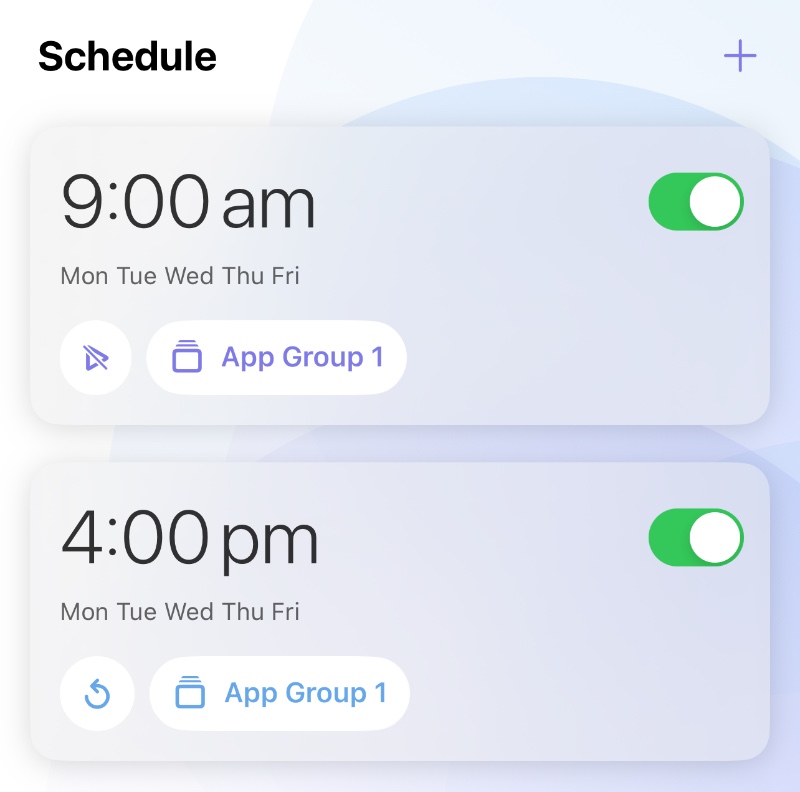
Oprócz ograniczeń przez Harmonogram, podobne efekty można również uzyskać przez Strefę Ograniczoną.
Otwórz Cape, przejdź do zakładki "Strefa", dotknij "Nowa Strefa Ograniczona".
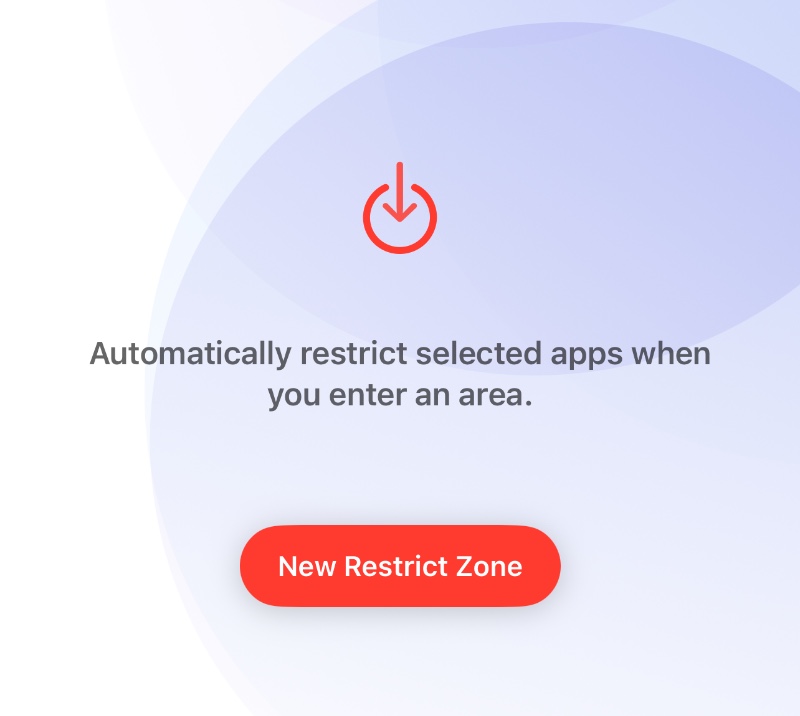
Następnie dotknij szkoły na mapie, aby ustawić centrum obszaru ograniczonego i wybierz odpowiednią średnicę.
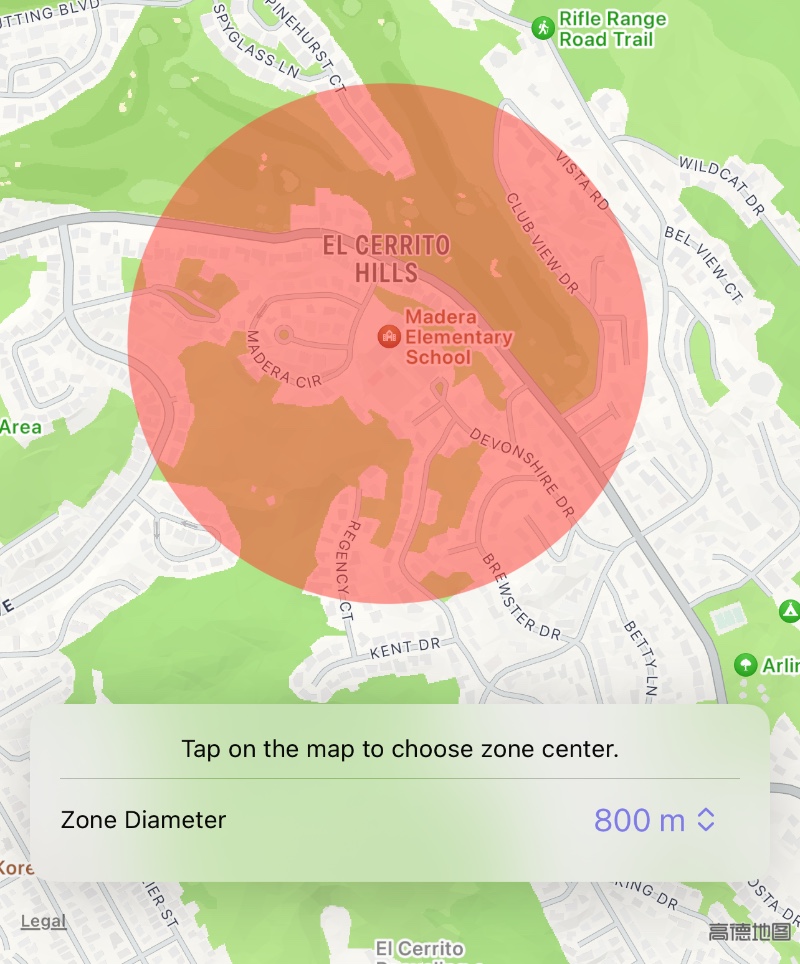
Po zakończeniu dotknięciem "Gotowe", dotknij "Wybierz Aplikacje", aby wybrać utworzoną grupę, do której ma być zastosowana Strefa Ograniczona.
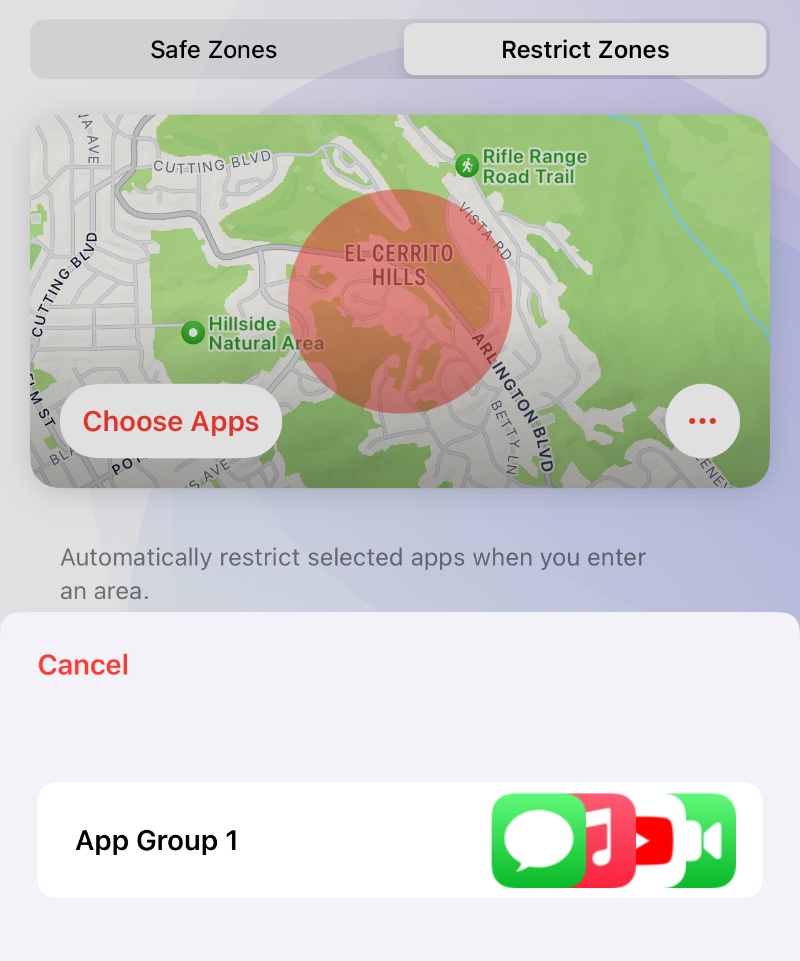
Wybrane grupy są teraz automatycznie ograniczane, gdy Twoje dziecko wchodzi na teren szkoły. Jeśli chcesz również automatycznie przywrócić użycie aplikacji, gdy Twoje dziecko opuszcza obszar, dotknij "..." na karcie i wybierz "Przywróć Aplikacje Przy Wyjściu".